一覧表を作成したのですが、
表示したい項目がうまく表示出来ない、ということがありました。
いろいろ触っていたら表示することが出来ましたので、方法をご紹介します。
一覧表で項目の全てを表示させた場合、ArchiCADでは、このようになります。
同様にRevitでもこんな感じですね。
一覧表を見やすくしたり、同じ項目をまとめて表示したい場合は、ArchiCADでは、
『均一項目で結合』にチェックを入れますが、表示は複数有るものもそれぞれが表示されます。
★ここで表示されているのは、2FLに有る4パターンの梁
Revitの場合、同様の表示をするには、『プロパティ』ー『その他』ー『並び替え/グループ化』
から、『各インスタンスの内訳』のチェックをはずすとまとまります。
しかし、それだけでは複数有るものが空欄になってしまいました!
この状態だと、どのような情報のものが有るか分かりませんね。
ここで、
ArchiCADのようにそれぞれ表示させるには、前出の『並び替え/グループ化』ウィンドウの並び替え方法で表示されていない項目(ここでは、マーク、タイプ、zオフセット値)
をそれぞれ選択します。
そうすることで複数有るものもそれぞれが表示されるようになりました!!
めでたし、めでたし。
T.F







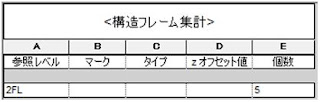



0 件のコメント:
コメントを投稿